PyCharm 是一款功能强大的 Python 编辑器,具有跨平台性。
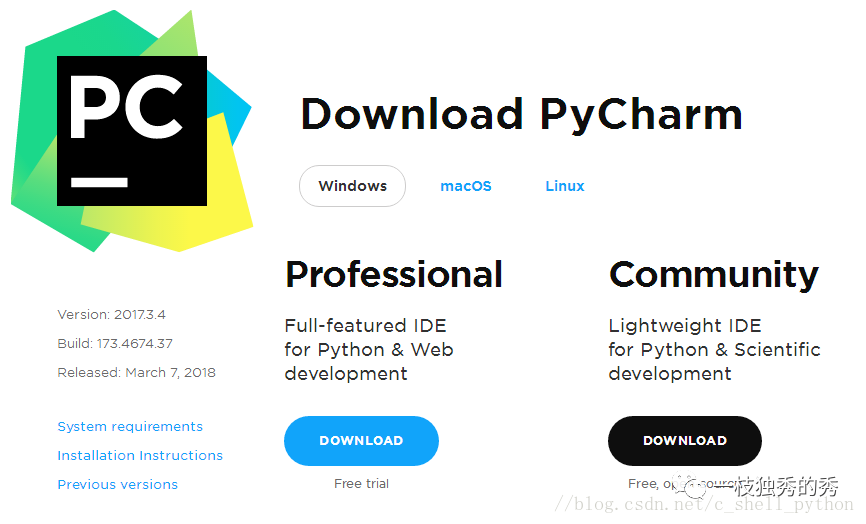
Pycharm的社区版安装
professional 表示专业版,community 是社区版,推荐安装社区版,因为是免费使用的。
Pycharm官网安装包地址:http://www.jetbrains.com/pycharm/download/#section=windows,下载PyCharm安装包,根据自己电脑的操作系统进行选择,当下载好以后,点击安装,切换到合适的安装路径,其他步骤网上教程很全面,在此省略一万字......
Pycharm的安装激活
一、安装
选择Windows系统的专业版,将其下载到本地,然后就一路默认
直到出现下面提示时选择:
1. Create Desktop Shortcut创建桌面快捷方式,一个32位,一个64位,选择其中一个
2. 勾选Create Associations是否关联文件,选择以后打开.py文件就会用PyCharm打开。
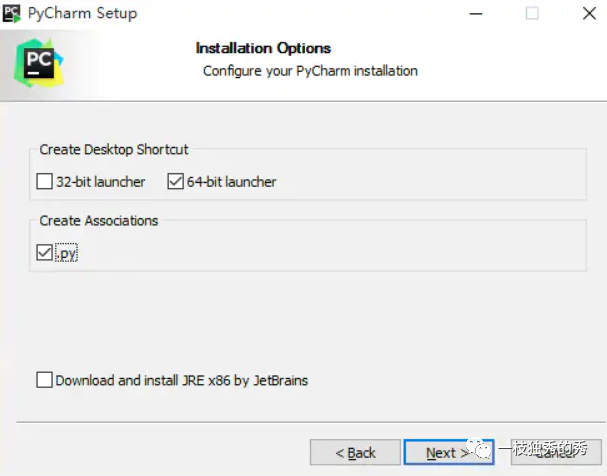
二、激活
1. 1.下载激活插件,并将下载好的插件放到PyCharm安装目录bin下面,例如D:\Program Files\JetBrains\PyCharm 2019.1\bin
百度网盘下载:https://pan.baidu.com/s/1c9dopOfKE609dSkseoFGQA
提取码:联系客服,输入 “pycharm提取码” 字样, 即可获得客服返回的提取码。
2.首次安装的Pycharm,需要点击激活窗口的Evaluate for free免费试用,然后再创建一个空项目进入主页窗口。
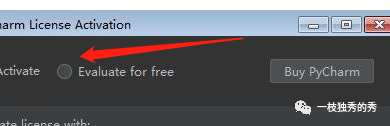
3.在菜单栏Help中选择Edit Custom VM Options …
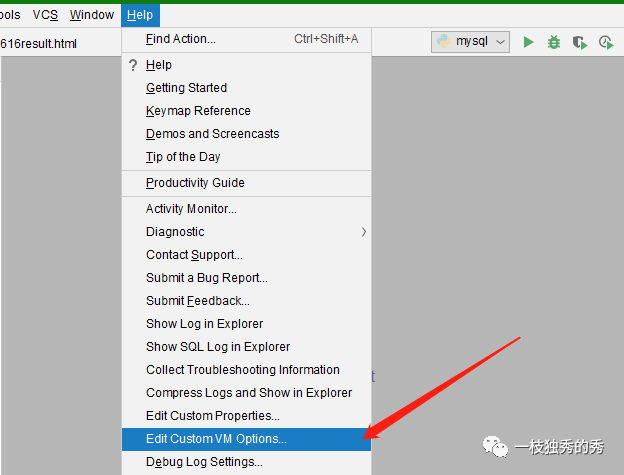
在弹框中选择Create。
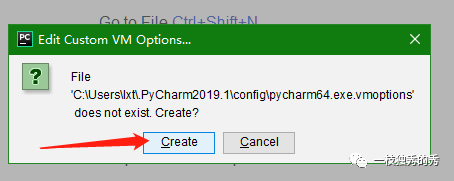
在最后一行添加:
-javaagent:你pycharm的安装目录\jetbrains-agent.jar
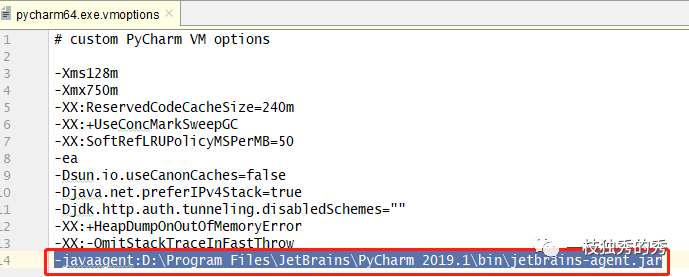
4.修改完成后,重启Pycharm,点击菜单栏中的 “Help” -> “Register”,输入激活码完成完成激活,这里的激活码与方法一种激活码不同。
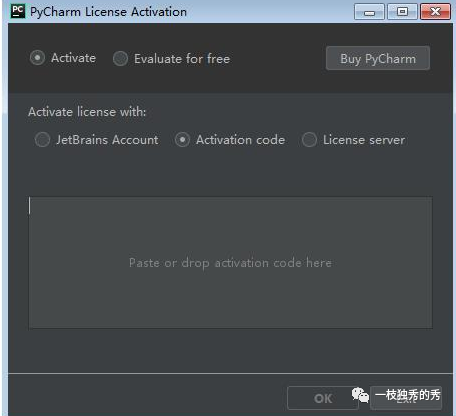
5.查看有效期的步骤:点击:Help->About,这里可以看到你的pycharm有效期了
文章评论